Redis manager для Windows
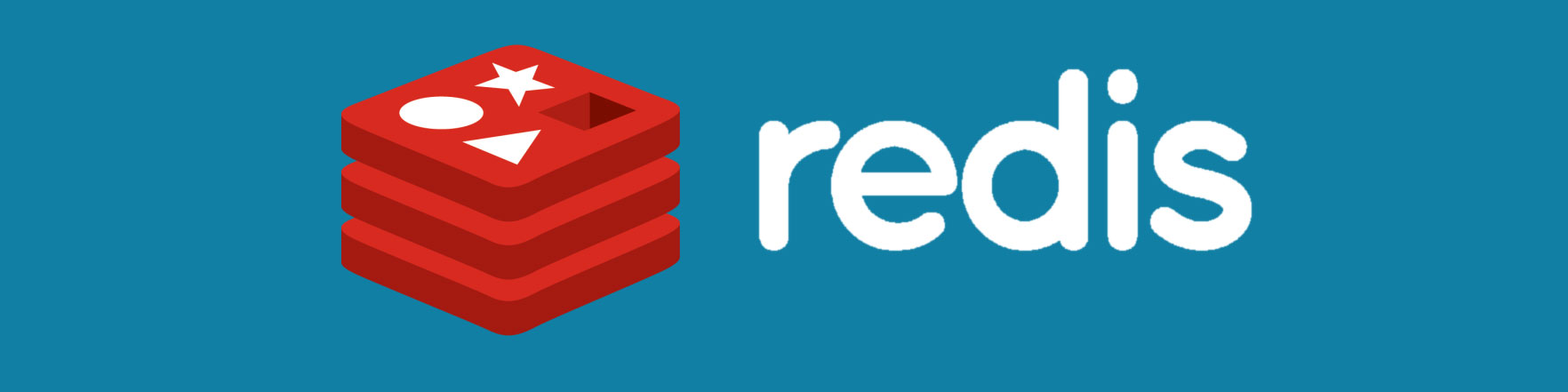
В статьях ранее мы рассматривали такой программный продукт, как Redis Desktop Manager для Ubuntu. Redis Desktop Manager для Windows, к сожалению, является платным решением. Но мы сегодня рассмотрим бесплатный аналог, который ни в чем не уступает Redis Desktop Manager.
FastoRedis - Redis GUI manager
Чтобы на Windows иметь возможность управлять хранилищем Redis, достаточно скачать и установить себе FastoRedis - Redis GUI manager. Данный программный продукт является бесплатным и совместим со всеми последними версиями ОС Windows. Чтобы скачать FastoRedis, достаточно перейти на сайт fastoredis.com. Немного навигации по сайту. На главной странице можно ознакомится с основными возможностями FastoRedis. Чтобы скачать программу, необходимо перейти на страницу Download:

Здесь необходимо выбрать подходящий для себя вариант загрузки. Рекомендуем следующий (т.к. не у всех установлен архиватор):

Если же у вас MacOS, то можно скачать одним из следующих способов:

После скачивания устанавливаем FastoRedis. Процесс установки достаточно прост (необходимо нажимать далее, далее,...), потому расписывать этот процесс подробно не будем.
После установки запускаем программу. В результате должно появиться следующее:

На этом этапе создаем подключение. В данном случае Redis Server находится на виртуальной машине, которая доступна по адресу 192.168.56.111 (виртуалка установлена через Vagrant; если не знаете, что такое Vagrant, тио переходите по ссылке Как установить и настроить Vagrant на Windows). Нажимаем на:

Выбираем необходимо хранилище:

Теперь заполняем настройки для установки подключения. Напоминаем: т.к. сервер Redis находится на виртуальной машине Vagrant, доступ к нему мы будем настраивать через SSH-туннель:

Все, что необходимо указать, на изображении выше выделено. Особенно внимание стоит обратить на галочку "Use public key" в блоке с настройками SSH-туннеля: галочку необходимо убрать (по умолчанию включено), иначе коннекта не произойдет.
Протестируем наше соединение:

Если все настроено правильно, то должны получить следующее сообщение:

В остальных случаях, если возникает какая-либо ошибка, то необходимо проверить правильность указания IP-адреса гостевой машины (т.е. виртуальной машины); имя пользователя (для Vagrant по умолчанию имя пользователя vagrant); путь до приватного ключа.
После успешного тестирования соединения нажимаем OK и сохраняем наше подключение:

В результате получаем следующее:

Здесь нажимаем Open.
И по итогу должно быть следующее:

В результате мы смогли установить и настроить программу для управления Redis на Windows. Причем FastoRedis ни в чем не уступает по функционалу Redis Desktop Manager!
Спасибо за статью, напишите на support@fastogt.com мы сделаем ваш аккаунт безлимитным.